操作方法
方法:使用分区表时在图例中以百分比形式显示宗地总数
摘要
使用显示宗地数据的分区文件时,可采用百分比形式表示宗地总数。 对于统计分析和土地使用规划,将地图图例中的宗地计数显示为百分比数据非常有用。 在 ArcMap 中,宗地计数设计为动态,允许每次更新地图时重新计算宗地总数。
要获取每个区域的宗地百分比,必须手动计算和更新值。 提供的说明介绍了使用分区表时如何在图例中以百分比形式显示宗地总数。
过程
- 在 ArcMap 中,使用汇总统计数据工具获取每个分区类型的宗地总计数。
- 选择分区表作为输入,然后 指定输出表的位置和名称。
- 对于统计字段,从下拉列表中选择区域类型字段 。
- 从统计类型的下拉列表中选择 COUNT,然后单击确定。
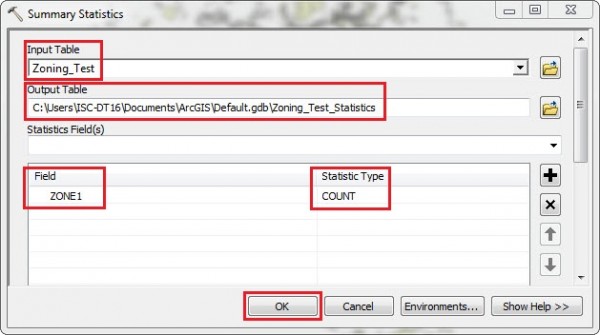
- 要获取每个区域类型的宗地总数,通过右键单击区域类型字段并选择汇总,汇总属性表中的该字段。
- 在汇总对话框中,从下拉列表中选择要汇总的字段。
- 选择要包含在输出表中的汇总统计数据。
- 指定位置和输出表名称,然后单击确定。

注: 当出现“是否想在地图中添加结果表?”消息框时,单击是。

- 使用区域类型字段作为公用连接字段,将在第 2 步中创建的汇总表与 分区表 连接。 要执行此操作,右键单击分区表,然后选择连接和关联 > 连接。
- 将新字段添加到分区 表以存储宗地总数、命名字段 Total_Count(或任何其他重要名称)和设置数据类型。
注: 确保 Total_Count 字段的数据类型与宗地计数字段的数据类型匹配。
- 使用字段计算器在 Total_Count 字段中填入宗地计数字段(在第 3 步中与表连接)中的宗地计数值。
- 向分区表添加另一个新字段,以存储每个分区类型的百分比值、命名字段 Percentage_Count 以及将数据类型设置为双精度型。
- 使用字段计算器按照以下公式填充 Percentage_Count 字段:
Percentage_Count = (Total_Count/宗地总数) * 100

- 使用百分比值对地图进行符号化,然后在地图图例中显示值。
文章 ID:000015109
从 ArcGIS 专家处获得帮助
下载 Esri 支持应用程序